
时间:2024-03-10 13:31:07作者:来源:人气:我要评论(0)
如果我们使用的是windows11电脑,那怎么把手机内容投屏到windows11电脑上呢,首先我们需要打开电脑的设置选项,点击系统找到投屏到此电脑选项,然后点击可选功能去搜索无线显示器,完成了无线显示器安装,就能把手机投屏到电脑上咯,以下就是windows11手机投屏教程分享。
windows11手机投屏教程分享
1、任务栏上右键点【设置】
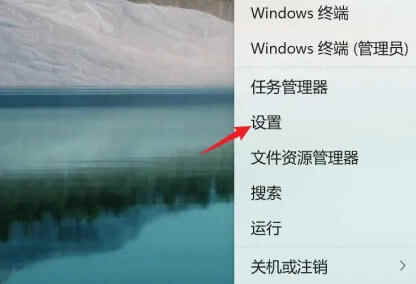
2、点击【系统】-【投影到此电脑】
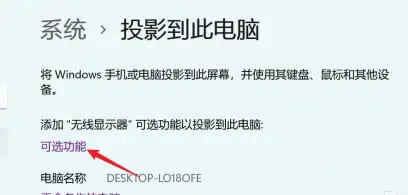
3、点击【可选功能】,搜索【无线显示器】
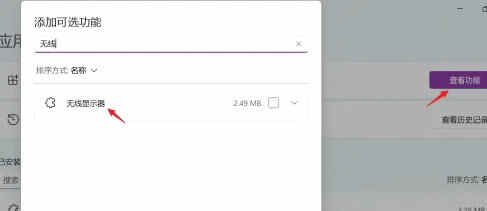
4、安装【无线显示器】,等待安装完成,就可以使用手机投屏功能,将手机投屏到电脑上了
相关阅读 windows11怎么截图 windows11截图快捷键组合键 windows11任务栏不合并在哪里设置 windows11任务栏不合并设置位置介绍 windows11安装不了打印机怎么办 windows11安装不了打印机解决方法 windows11桌面怎么恢复经典 windows11桌面恢复经典教程 windows11怎么设置锁屏壁纸 windows11锁屏壁纸设置方法介绍 windows11本地安全策略在哪打开 windows11本地安全策略打开教程 windows11无法连接共享打印机怎么办 windows11无法连接共享打印机解决方法 windows11如何截屏 windows11如何截屏方法介绍 windows11怎么退回以前的版本 windows11退回以前的版本方法 这台电脑不符合运行windows11的系统要求怎么办 此电脑不满足windows11的所有系统要求解决方法
热门文章
 win10双屏独立显示一个玩游戏,一个看视频方法
win10双屏独立显示一个玩游戏,一个看视频方法
 Win10电视直播软件推荐:Hello, TV使用教程技巧
Win10电视直播软件推荐:Hello, TV使用教程技巧
 win10packages文件夹可以删除吗 win10packages文件夹怎么删除
win10packages文件夹可以删除吗 win10packages文件夹怎么删除
 win10怎么设置系统默认编码为utf-8 win10设置系统默认编码为utf-8方法介绍
win10怎么设置系统默认编码为utf-8 win10设置系统默认编码为utf-8方法介绍
最新文章
人气排行